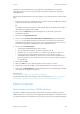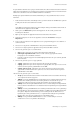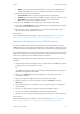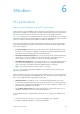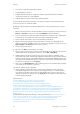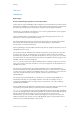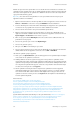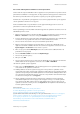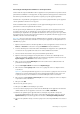Operation Manual
Scannen WorkCentre
®
5945/5955
Handleiding voor de gebruiker 311
• 600 dpi: levert de grootste beeldbestanden, maar ook de hoogste beeldkwaliteit. Deze
instelling wordt aanbevolen voor foto's en grafische afbeeldingen van hoge kwaliteit.
11. Selecteer de gewenste optie voor Beeldkleur.
• Auto-herkenning: hiermee selecteert het apparaat de beste kleurinstelling.
• Zwart/wit: hiermee worden zwart/wit-afdrukken gemaakt, ook al zijn de originelen in kleur.
• Grijswaarden: hiermee worden afdrukken met diverse grijstinten gemaakt.
• Kleur: hiermee worden kleurenafdrukken gemaakt.
12. Klik op de toets Scannen om uw instellingen op te slaan en het beeld te scannen.
13. Druk op de toets Opdrachtstatus op het bedieningspaneel om de opdrachtenlijst te bekijken
en de status van de opdracht te controleren.
14. Open de map met de Xerox TWAIN-driver (of een andere bestemmingsmap die u hebt
geselecteerd) en haal het gescande document op.
Meer informatie
System Administrator Guide (Handleiding voor de systeembeheerder) www.xerox.com/support.
Internet Services gebruiken om de contactgegevens van de systeembeheerder te vinden
Toegang tot de helppagina's van de TWAIN-scandriver
Met de Xerox TWAIN-scandriver worden beelden rechtstreeks naar uw computer gescand. De
TWAIN-driver kan door vele populaire softwareapplicaties worden gebruikt voor het importeren van
gescande beelden. Met de scandriver kunt u de specifieke toepassingen op uw apparaat gebruiken.
De systeembeheerder kan de toegang tot de functie Extern scannen instellen. Als scannen naar uw
applicatie niet beschikbaar is of niet werkt, vraagt u dan de systeembeheerder om de functie Extern
scannen in te schakelen en de Xerox TWAIN-scandriver te installeren.
Raadpleeg de System Administrator Guide (Handleiding voor de systeembeheerder) voor meer
informatie.
1. Plaats uw documenten met de beeldzijde omhoog in de invoerlade van de AOD. Pas de geleider
zodanig aan dat deze de documenten net raakt.
Of
Til de AOD op. Plaats het document met de beeldzijde omlaag in de linkerbovenhoek aan de
achterkant van de glasplaat. Sluit de AOD.
2. Druk op de toets Alle wissen op het bedieningspaneel om alle eerder geselecteerde
instellingen te annuleren.
3. Open op uw computer de applicatie waar u het beeld naartoe wilt scannen.
4. Start het importproces. In de meeste applicaties selecteert u Bestand en vervolgens
Importeren.
5. Volg zo nodig de instructies in de applicatie tot u de gelegenheid krijgt om een scandriver of
scanner te kiezen.
6. Selecteer zo nodig het gewenste apparaat in de lijst met beschikbare scanners.
7. Selecteer zo nodig de Xerox TWAIN-driver in de lijst met beschikbare drivers.
8. Klik op de toets ?. U wordt in uw standaard internetbrowser naar de Xerox-online help geleid.
Meer informatie
System Administrator Guide (Handleiding voor de systeembeheerder) www.xerox.com/support.
Internet Services gebruiken om de contactgegevens van de systeembeheerder te vinden